手机天猫范儿照片添加贴纸方法图解
摘要:在范儿发帖时记得查看更多新贴纸哦,不加特技的照片不是好照片,总有一款你喜欢的贴纸。一起来看看手机天猫范儿照片如何添加贴纸的。1)打开手机天猫...
在范儿发帖时记得查看更多新贴纸哦,不加特技的照片不是好照片,总有一款你喜欢的贴纸。一起来看看手机天猫范儿照片如何添加贴纸的。
1)打开手机天猫,进入首页后点击【范儿】按钮,跳转到范儿页面后点击【照相机】按钮。(如下图)
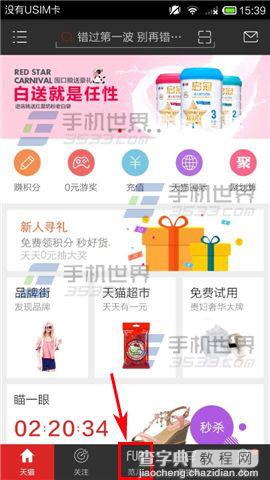
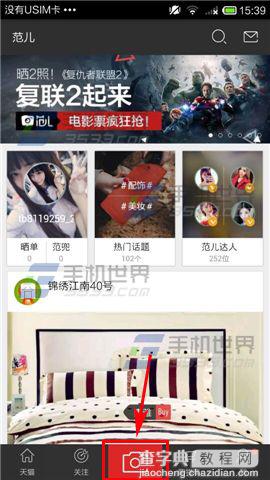
2)从相册中选取一张照片后,进行裁剪,裁剪完成点击【下一步】,接着点击【贴纸】按钮。(如下图)


3)在贴纸栏中左右滑动找到自己喜欢的贴纸,点击它,移动到满意的位置后点击【下一步】即可。(如下图)
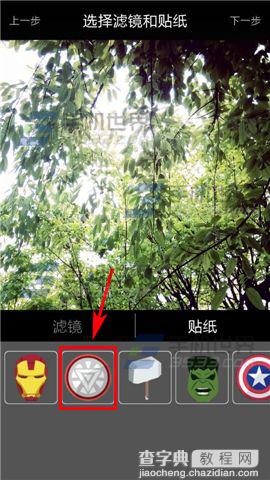
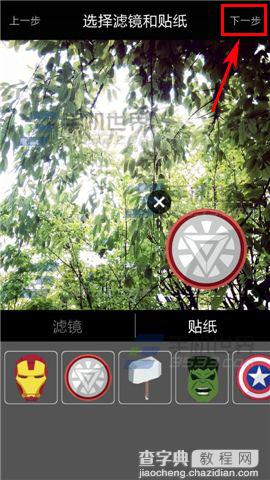
以上就是手机天猫范儿照片添加贴纸方法图解,希望能对大家有所帮助!
【手机天猫范儿照片添加贴纸方法图解】相关文章:
★ 阿里旅行怎么查看航班动态 使用阿里旅行查看航班动态信息方法图解
上一篇:
手机卸载小米金融的两种办法
下一篇:
咪咕爱唱怎么删除本地录音?
